PayPal¶
Paypal is an American online payment provider available worldwide, and one of the few that does not charge a subscription fee.
Ghi chú
While PayPal is available in over 200 countries/regions, only a selection of currencies are supported.
Cài đặt trong PayPal¶
Để truy cập cài đặt tài khoản PayPal của bạn, hãy đăng nhập vào PayPal, mở :guilabel:`Cài đặt tài khoản 'và mở menu :guilabel:`Trang web thanh toán'.
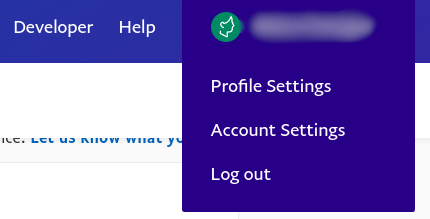
Quan trọng
Note that for PayPal to work in Odoo, the options Auto Return and PDT must be enabled.
Tự động trả lại¶
Tính năng Tự động trả lại tự động chuyển hướng khách hàng đến ODOO sau khi thanh toán được xử lý.
From Website payments, go to and select On. Enter the address of your
Odoo database (e.g., https://yourcompany.odoo.com) in the Return URL field, and
Save.
Ghi chú
Bất kỳ URL làm công việc. Odoo chỉ cần cài đặt để được bật vì nó sử dụng URL khác.
Truyền dữ liệu thanh toán (PDT)¶
: ABBR: PDT (Truyền dữ liệu thanh toán) Cho phép nhận xác nhận thanh toán, hiển thị trạng thái thanh toán cho khách hàng và xác minh tính xác thực của các khoản thanh toán. Từ , cuộn xuống Transfer Transfer và Chọn on.
Mẹo
PayPal displays your PDT Identity Token as soon as Auto return and Payment Data Transfer (PDT) are enabled. If you need the PDT Identity Token, disable and re-enable Payment data transfer to display the token again.
Tài khoản PayPal Tùy chọn¶
We advise not to prompt customers to log in with a PayPal account upon payment. It is better and more accessible for customers to pay with a debit/credit card. To disable that prompt, go to and select On for PayPal account optional.
Định dạng tin nhắn thanh toán¶
Nếu bạn sử dụng các ký tự có dấu (hoặc bất cứ thứ gì khác ngoài các ký tự Latin chính) cho tên hoặc địa chỉ của khách hàng, thì bạn phải Định cấu hình định dạng mã hóa của yêu cầu thanh toán được gửi bởi Odoo cho PayPal. Nếu bạn không, một số giao dịch thất bại mà không cần thông báo trước.
To do so, go to your production account. Then, click More Options and set the two default encoding formats as UTF-8.
Mẹo
For Encrypted Website Payments & EWP_SETTINGS error, please check the Paypal documentation.
Configure your Paypal Sandbox account, then follow this link to configure the encoding format in a test environment.
Cài đặt trong Odoo¶
Odoo cần Thông tin đăng nhập API của bạn để kết nối với tài khoản PayPal của bạn. Để làm như vậy, hãy truy cập và Activate payPal. Sau đó, hãy nhập thông tin đăng nhập tài khoản PayPal của bạn vào :guilabel:`Thông tin 'Tab:
Email: the login email address in Paypal;
PDT Identity Token: the key used to verify the authenticity of transactions.
Môi trường thử nghiệm¶
Cấu hình¶
Nhờ các tài khoản hộp cát PayPal, bạn có thể kiểm tra toàn bộ luồng thanh toán trong ODOO.
Log into the Paypal Developer Site using your PayPal credentials, which creates two sandbox accounts:
Một tài khoản kinh doanh (để sử dụng làm thương nhân, ví dụ: `pp.merch01-facilitator@example.com <mailto: pp.merch01-facilitator@example.com> `_);
Một tài khoản cá nhân mặc định (để sử dụng làm người mua sắm, ví dụ: `pp.merch01-buyer@example.com <mailto: pp.merch01-buyer@example.com> `_).
Đăng nhập vào hộp cát PayPal bằng tài khoản Merchant và làm theo cùng một hướng dẫn cấu hình. Nhập thông tin đăng nhập hộp cát của bạn trong ODOO ( trong tab :guilabel:`thông tin xác thực và đảm bảo trạng thái được đặt trên :guilabel:`Chế độ kiểm tra `.
Chạy một giao dịch kiểm tra từ Odoo bằng tài khoản cá nhân hộp cát.